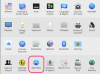Загальні налаштування дозволяють вирішувати, як iTunes має імпортувати музику.
За бажанням змініть назву бібліотеки та вкажіть, чи потрібно відображати користувацькі кольори та прапорці під час перегляду бібліотеки iTunes. Ви також можете вибрати, наскільки великі списки та значки відображатимуться, вибравши відповідне меню.
Натисніть меню «Коли ви вставляєте компакт-диск», щоб вибрати, чи хочете ви, щоб компакт-диски показувалися, відображалися, імпортувалися чи імпортувалися, а потім виймалися. Налаштування за замовчуванням «Попросити імпортувати компакт-диск» надасть вам ці параметри щоразу, коли ви вставите диск. Натисніть кнопку «Імпортувати налаштування», щоб отримати додаткові параметри.
Натисніть опцію «Імпортувати за допомогою», щоб вибрати формат файлу, який iTunes використовує для імпортованих файлів: AAC, AIFF, MP3, WAV або Apple Lossless Encoder, а також власні налаштування. Налаштування AAC за замовчуванням, що означає Advanced Audio Coding, також відоме як MPEG-4. Він має таку ж якість звуку, як MP3, з меншими розмірами файлів. Ви також можете вказати налаштування імпорту, включаючи високу якість, розмовний подкаст, спеціальне налаштування або iTunes Plus за замовчуванням.
Натисніть вкладку «Відтворення», щоб налаштувати спосіб відтворення пісень і відео в iTunes. Наприклад, якщо ви не хочете, щоб між улюбленими треками були проміжки, ви можете скористатися опцією Crossfade Songs. Якщо ви хочете, щоб iTunes налаштував кожну пісню на однаковий рівень гучності, установіть прапорець «Перевірка звуку». Ви також можете вказати бажану роздільну здатність відео або те, як мають відображатися субтитри.
Натисніть вкладку «Спільний доступ», якщо ви хочете зробити вашу бібліотеку iTunes доступною у вашій локальній мережі. Якщо ви виберете цю опцію, ви зможете вирішити, чи хочете ви спільно використовувати всю свою бібліотеку чи лише окремі списки відтворення.
Виберіть вкладку «Магазин», щоб увімкнути або вимкнути автоматичне завантаження для нових покупок або вказати, яку роздільну здатність HD ви віддаєте перевагу. Ви також можете обмежити відстеження реклами, яку використовує Apple, синхронізувати підписки між пристроями, а також вибрати, чи хочете ви ділитися інформацією про свою бібліотеку iTunes з Apple.
Натисніть вкладку «Батьківський», щоб активувати функції батьківського контролю. Тут ви можете заблокувати доступ до iTunes Store, Інтернет-радіо, подкастів і спільних бібліотек. Якщо ви хочете обмежити доступ до вмісту, ви також можете вказати, які рейтинги слід використовувати для фільтрації музики, фільмів, телешоу та програм.
Натисніть вкладку «Пристрої», щоб керувати резервними копіями для вашого iPod, iPhone або iPad. Якщо у вас є пульт дистанційного керування Apple, ви також можете синхронізувати його з iTunes тут.
Натисніть вкладку «Додатково», щоб дізнатися, де зберігаються файли бібліотеки iTunes у Провіднику файлів, або змінити розташування на іншу папку. Тут ви можете керувати іншими параметрами, яких немає на інших вкладках, наприклад, чи завжди вікно фільму має бути над іншими вікнами, чи відображати піктограму iTunes у системній панелі Windows.